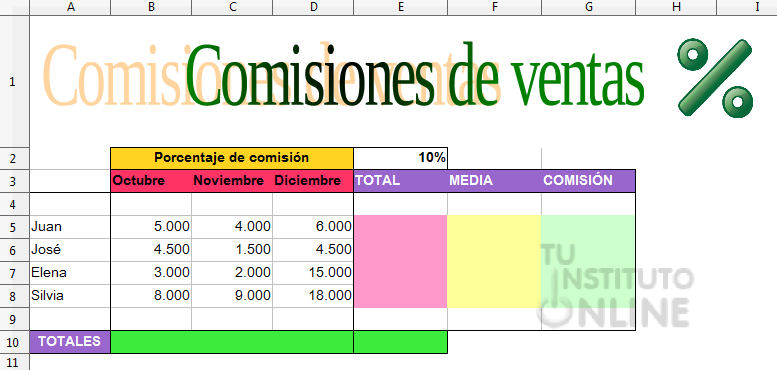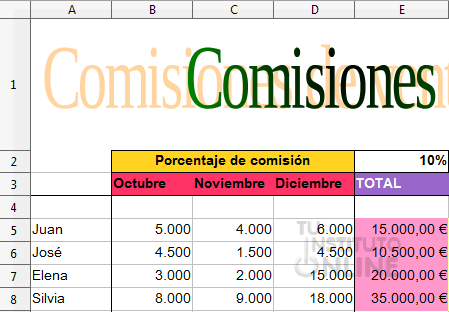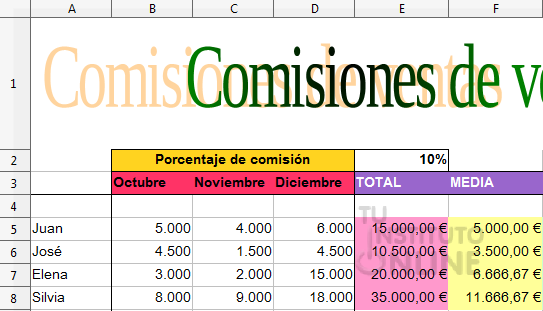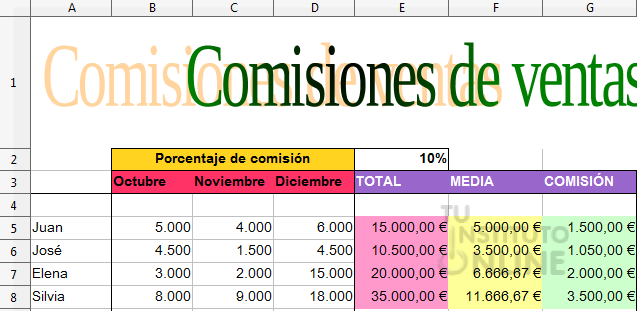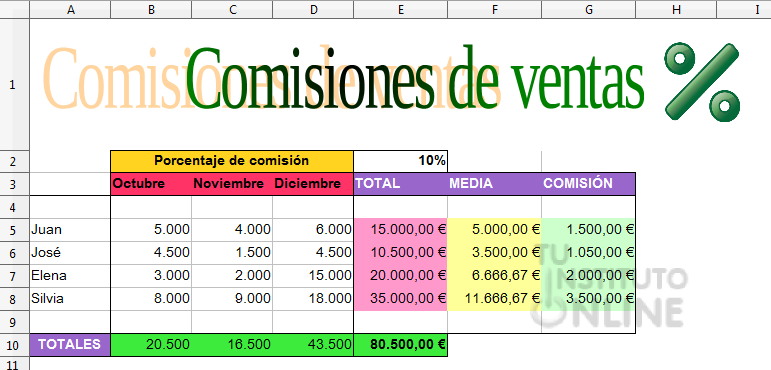|
||||
 |
Objetivos | |||
|
||||
 |
Fuentes de información | |||
|
||||
 |
|
|||
1. ComisionesFrecuentemente escuchamos el término "comercial", que hace referencia a un agente de ventas, como por ejemplo un vendedor de coches, de libros, de seguros, de telefonía móvil, etc. Dichas personas, perciben un salario que tiene 2 partes claramente diferenciadas:
Calc nos ofrece herramientas muy sencillas para llevar un control de las comisiones de ventas. |
||||
 |
|
|||
Se ha decidido determinar las comisiones de los agentes comerciales durante el último trimestre del año. Crear nueva hoja
Introducción de datos
Total de ventas La columna de color rosa reflejará el total de ventas de cada agente comercial.
Media aritmética La columna de color amarillo reflejará la media de ventas. Esta media se calculará sumando las tres cantidades de cada agente comercial y dividiendo por 3.
Comisión La columna de color verde calculará el porcentaje de comisión de la venta total del agente (en este caso 10%, celda E2). En Calc se puede aplicar un porcentaje de 2 formas distintas pero igual de válidas: a) Utilizando el porcentaje directamente. Si disponemos del porcentaje en una casilla, bastará con multiplicar para aplicarlo directamente. b) Utilizando la forma matemática. Por ejemplo, si no tenemos el porcentaje del 10% en una casilla o está dentro de un texto, multiplicaremos por 10 y dividiremos por 100.
Totales La fila de totales sumará las columnas superiores.
Subir la hoja de cálculo
|